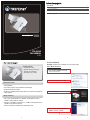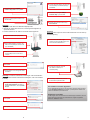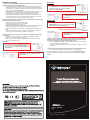1
2
Nederlandse 1
1. Voor u aan de slag gaat
2. Hoe installeren 2
1
Problemen oplossen 6
Systeemvereisten
Utility vereisten
2. Hoe installeren
TPL-303E
TPL-303E2K
1.01
ŸCD-ROM station
ŸEen desktop of laptop met geïnstalleerde netwerkadapter
ŸBestaand HomePlug AV netwerk
ŸBestaand 10/100Mbps bedraad netwerk indien de TPL-303E wordt gebruikt als
bridge-apparaat
ŸCPU: 1GHz of sneller (Windows 7) / 800MHz of sneller (Windows Vista) /
300MHz of sneller (Windows XP/2000)
ŸGeheugen: 1GB RAM of meer (Windows 7) / 512MB of meer (Windows Vista) /
256 MB of meer (Windows XP/2000)
ŸWindows 7(32/64-bit) / Vista(32/64-bit) / XP(32/64-bit)/ 2000
Package Contents
Ÿ
ŸCD-ROM (Utility en gebruikersgids)
ŸMeertalige snel-installatiegids
Ÿ (1.8m/6ft.)
TPL-303E/TPL-303E2K
Netwerkkabel Cat.5
1. Plaats de Utility CD-ROM in het CD-ROM
station van uw computer.
Belangrijk! Installeer de TPL-303E NIET tot u dat wordt gevraagd.
4. Volg de instructies van de WinPCap Setup
Wizard en klik daarna op Finish.
Voor Windows Users
2. Klik op Autorun.exe (Windows 7/ Vista).
3. Klik op Install Utility.

3
4
5 6
De installatie is hiermee afgesloten.
Zie voor gedetailleerde informatie over de configuratie en de geavanceerde instellingen
van de TPL-303E/TPL-303E2K de gebruikergids op de Utility & Driver CD-ROM of de
website van TRENDnet op www.trendnet.com
Registreert uw produkt
Om het hoogste niveau van klantenservice en-ondersteuning te verzeekeren, neem dan
even de tijd om uw product online op: www.trendnet.com / register te registreeren
Bedankt om TRENDnet te kiezen
5. Volg de instructies van de 200MBPS
Powerline Utility wizard en klik op Finish.
6. Kopieer het 12 digit apparaat-wachtwoord van
elke TPL-303E.
Opmerking:
1. Plug de TPL-303E NIET in een bliksembeveiligd stopcontact.
2. Opdat de TPL-303E's elkaar zouden zien, moet elk apparaat aangesloten zijn
op hetzelfde netcircuit.
3. Er kunnen maximaal 16 TPL-303E's in een netwerk worden opgenomen.
8. Sluit een Ethernet-kabel aa, tussen de TPL-
303E en een vrije LAN-poort vanb uw router
(bijv. TEW-639GR).
7. Plug een TPL-303E in een vrij stopcontact.
9. Sluit daarna een Ethernet-kabel aan tussen
een vrije LAN-poort van uw router en uw
computer.
Outlet
10. Plug een tweede TPL-303E in een stopcontact
waar uw tweede pc of netwerktoepassing is
geïnstalleerd.
Outlet
13. Voer het remote TPL-303E 12-digit
wachtwoord in en klik op OK. Zie stap 3 voor
het remote TPL-303E wachtwoord.
11. Dubbelklik op het pictogram 200Mbps
Powerline Utility op uw bureaublad.
12. Selecteer de remote TPL-303E en klik op
Enter Password.
Opmerking:
Remote TPL-303E verwijst naar de TPL-303E die verbonden is met uw remote pc
of netwerktoepassing.
14. Klik op OK.
15. Herhaal stappen 12-14 voor nog meer remote
TPL-303E's.
Opmerking: De standaard netwerknaam is HomePlugAV. Indien de netwerknaam
van uw bestaande Powerline-netwerk NIET HomePlugAV is, moet u dat veranderen
in de utility.
16. Klik op het tabblad Privacy. Voer indien u de
Private Network Namewilt veranderen de
gewenste netwerknaam in, en klik op Set All
Devices.
17. Klik op OK.
18. Klik op OK.
20. Controleer op de LED's Power, P-Link en
E-Link branden op alle TPL-303E's.
19. Sluit een CAT 5 kabel aan tussen de
TPL-303E en uw tweede pc of
netwerktoepassing.
Outlet

7
Problemen oplossen
1. Ik plaatste de TPL-303E/TPL-303E2K CD-ROM in het CD-ROM station van mijn computer, en het
installatiemenu wordt niet automatisch zichtbaar. Wat nu?
1. Klik indien bij Windows 7 het installatiemenu niet automatisch zichtbaar wordt op het Windows-
pictogram links beneden op het scherm, klik op het vak 'Programma's en ebstanden zoeken', en
voer 'D:\autorun.exe' in, waarbij 'D' in 'D:\autorun.exe' de letter is, toegewezen aan uw CD-ROM
station, en druk op uw toetsenbord op ENTER.
2. Klik bij Windows Vista indien het installatiemenu niet automatisch zichtbaar wordt, op Start, klik op
het vak Start Search, en voer D:\autorun.exe in waarbij "D" in "D:\autorun.exe" de letter is,
toegewezen aan uw CD-ROM station, en druk op uw toetsenbord op de toets ENTER.
3. Klik bij Windows 2000/XP indien het installatiemenu niet automatisch zichtbaar wordt, op Start,
dan op Run, en voer D:\autorun.exe in waarbij "D" in "D:\autorun.exe" de letter is, toegewezen
aan uw CD-ROM station, en druk op uw toetsenbord op de toets ENTER.
2. Ik heb gecontroleerd dat Powerline-apparaat verbonden is met mijn werkstation, maar ik kan geen
andere Powerline-apparaten vinden. Wat nu?
1. Controleer of u Cat 5e of Cat. 6 Ethernet-kabels gebruikt.
2. Druk gedurende 3 s op de knop Sync van uw TPL-303E's
3. Open de 200Mbps Powerline Utility en klik op scan.
4. Controloeer de netwerknaam van uw Powerline-netwerk. Ga dan naar het Privacy tabblad in de
200Mbps Powerline Utility, tik de netwerknaam in, en klik op Set Local Device Only.
5. Controleer of het stopcontact waar de TPL-303E is op ingeplugd bij hetzelfde elektrische circuit
hoort.
6. Reset uw TPL-303E's. Neem een pen of een paperclip en druk gedurende 15 seconden op de
reset-knop. De reset-knop bevindt zich aan de zijkant van de TPL-303E.
3. I vind de Powerline-apparaten op mijn Powerline-netwerk, maar ik krijg gene verbinding met het
internet. Wat nu?
1. Controleer of u het apparata neit aansloot via een bliksem- of spanningspiek-beveiliging
2. Zorg er voor dat uw router verbonden is met het internet.
3. Zorg er voor dat uw TCP/IP-instellingen zodanig zijn dat er automatisch een IP-adres wordt
gevraagd (zie de stappen hieronder).
4. I probeerde de Private Network-naam te wijzigen en hem te gebruiken voor al mijn TPL-303E-
apparaten, maar ik krijg de foutmelding 'Sommige apparaten konden niet aan uw netwerk worden
toegevoegd'. Ik zie niet langer een van mijn remote TPL-303E's. Wat nu?
1. Open de TRENDnet Powerline Utility, klik op het tabblad Privacy , daarna op Use Default (Public
Network) en tenslotte op Set Local Device Only.
2. Zorg er voor elke remote TPL-303E te voor zien van een wachtwoord. Zie stap 12 in deel 2 (Hoe
installeren).
5. Ik heb een HomePlug 1.0 of HomePlug Turbo netwerk. Kan ik deze op mijn netwerk gebruiken?
De TPL-303E is niet achterwaarts compatibile met HomePlug 1.0 of HomePlug Turbo.
Zie indien u problemen blijft ondervinden of indien u vragen heeft over de de
User's Guide op de Utility & Driver CD-ROM of neem contact op met de afdeling 'Technical Support' van
TRENDnet.
TPL-303E/TPL-303E2K
Windows 7
2. Klik op Internet Protocol Versie 4(TCP/IPv4) en daarna op
Eigenschappen. Klik daarna op Automatisch een IP-
adres vragen.
1. Ga naar het Configuratiescherm, klik op Netwerk en internet, dan
op Netwerkcentrum, dan op Adapterinstellingen wijzigen en klik
daarna met rechts op het pictogram Local Area Connection en
op Eigenschappen.
Windows Vista
1. Ga naar het Configuratiescherm, klik op Netwerk en internet,
dan op Netwerkcentrum, dan op Netwerkverbindingen beheren
en klik daarna met rechts op het pictogram Local Area
Connection en op Eigenschappen.
2. Klik op Internet Protocol Versie 4(TCP/IPv4) en daarna
op Eigenschappen. Klik daarna op Automatisch een IP-
adres vragen.
Windows XP/2000
1. Ga naar het Configuratiescherm, dubbelklik op het pictogram
Netwerkverbindingen en dan met rechts op het pictogram Local
Area Connection en daarna op Eigenschappen.
2. Klik op Internet Protocol (TCP/IP) en daarna op
Eigenschappen. Klik daarna op Automatisch een
IP-adres vragen.
20675 Manhattan Place
Torrance, CA 90501
USA
Copyright ©2011. All Rights Reserved. TRENDnet.
-
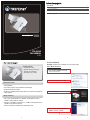 1
1
-
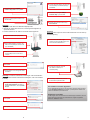 2
2
-
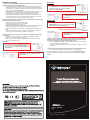 3
3
Trendnet RB-TPL-303E2K Quick Installation Guide
- Type
- Quick Installation Guide
- Deze handleiding is ook geschikt voor
Gerelateerde papieren
-
Trendnet TPL-304E Quick Installation Guide
-
Trendnet TEW-623PI Quick Installation Guide
-
Trendnet TEW-624UB Quick Installation Guide
-
Trendnet TBW-107UB Quick Installation Guide
-
Trendnet TPL-410AP Quick Installation Guide
-
Trendnet RB-TPL-408E Quick Installation Guide
-
Trendnet RB-TPL-421E2K Quick Installation Guide
-
Trendnet TPL-420E Quick Installation Guide
-
Trendnet TPL-410APK Quick Installation Guide
-
Trendnet TPL-4052E Quick Installation Guide